常见的gif格式动画图片是怎么制作的呢,现在给大家讲解一种方法通过录制屏幕然后转化为gif格式动画图片,可以通过此方法创立演示教程或操作指南等,也可以将自己喜欢的视频制作成gif动......
2021-09-19 401 Camtasia录屏软件 制作gif文件
今天给大家带来在Camtasia中对视频添加旁白的讲解。
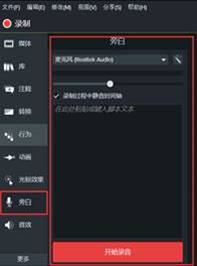
在视频中添加旁白,需要定位到在准确的的位置。这时便会产生一个问题,如果定位不到我们想要的地方怎么办。那么这时候我们调整时间轴的长度即可。若对时间轴不了解的话,可以认识Camtasia轨道上的“时间轴”。
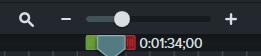
我们只需要点击加减号或者直接拖动即可将时间轴拉长,从而方便我们定位。
之后便是加入旁白了,这时我们可以选择在录制过程中静音时间轴。并且我们还可以进行自动调平(根据你的语音和环境设置录制级别)。
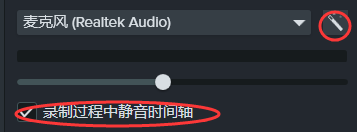
开始录音后,我们要控制自己的语速,使其与视频效果相符。如果录音的效果不满意,还可以撤销进行重新录制。
然后需要给大家说的是,我们还可以在这里进行文本的输入,方便我们在录音时能够不忘词。

之后将旁白的文件保存在文件夹中即可。

相关文章

常见的gif格式动画图片是怎么制作的呢,现在给大家讲解一种方法通过录制屏幕然后转化为gif格式动画图片,可以通过此方法创立演示教程或操作指南等,也可以将自己喜欢的视频制作成gif动......
2021-09-19 401 Camtasia录屏软件 制作gif文件

今天小编带大家了解一下如何利用Camtasia软件获取清晰的屏幕视频。1.屏幕视频在缩放时会丢失质量缩放是拉伸或缩小屏幕录制以将其显示为与原始录制大小不同的大小。这会导致屏幕视频快......
2021-09-18 330 Camtasia获得清晰的屏幕视频